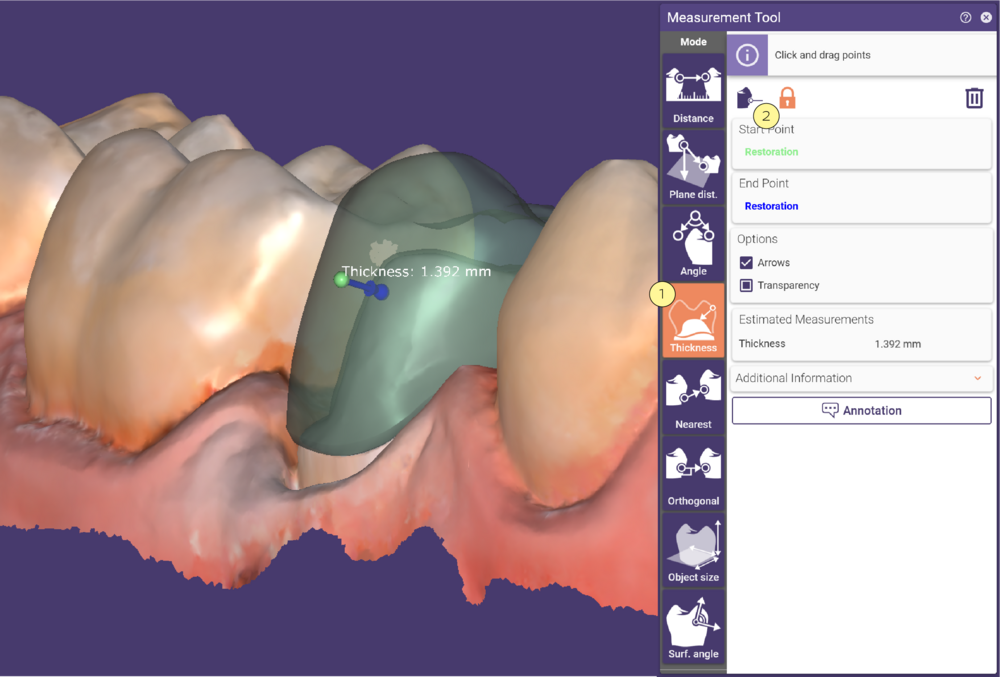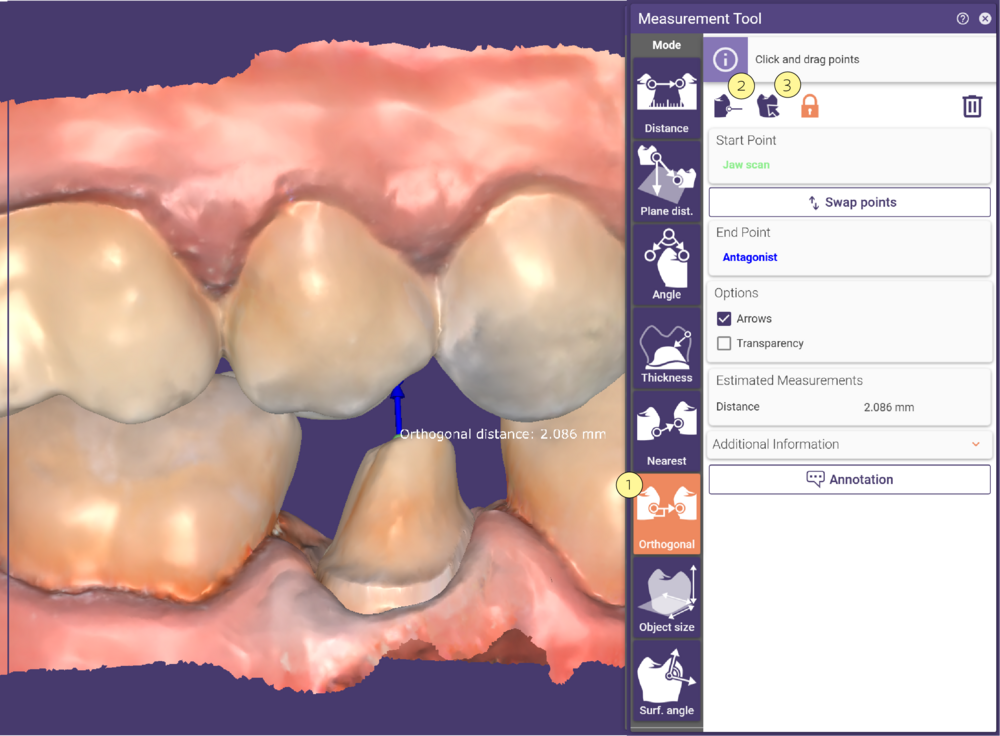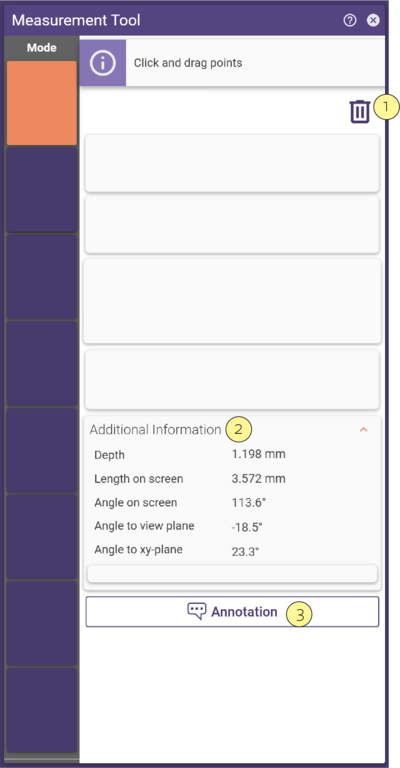使用测量工具,您可以测量距离、角度、厚度和物体尺寸。
注意:
- 通常来说,测量工具的精度为0.01mm,而角度测量的精度为0.5°。在DICOM数据上进行测量时,精度还受到对象立体体积大小的限制。
- 只有"距离 "和"角度"工具可以在CT数据上使用。当在CT数据表面设置任何测量点时,所有其他工具都会立即失效。
测量距离
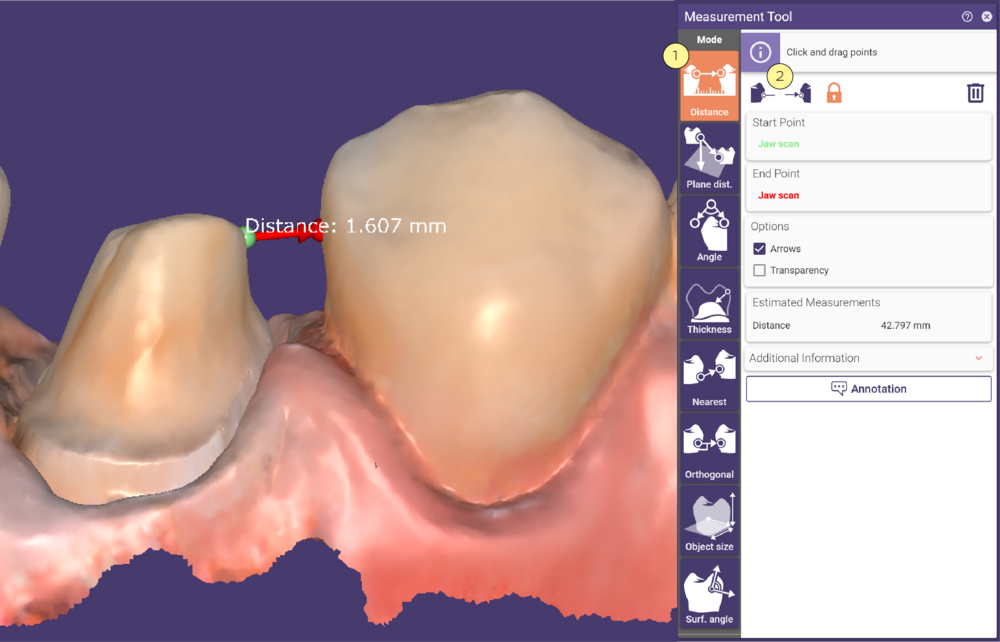
激活距离 [1]并通过点击场景文件对象上所需的位置来定义起点和终点。要重新定义这些点,可以拖放它们,或者选择测量工具窗口顶部的相应按钮[2]并点击新的位置。
测量到平面距离
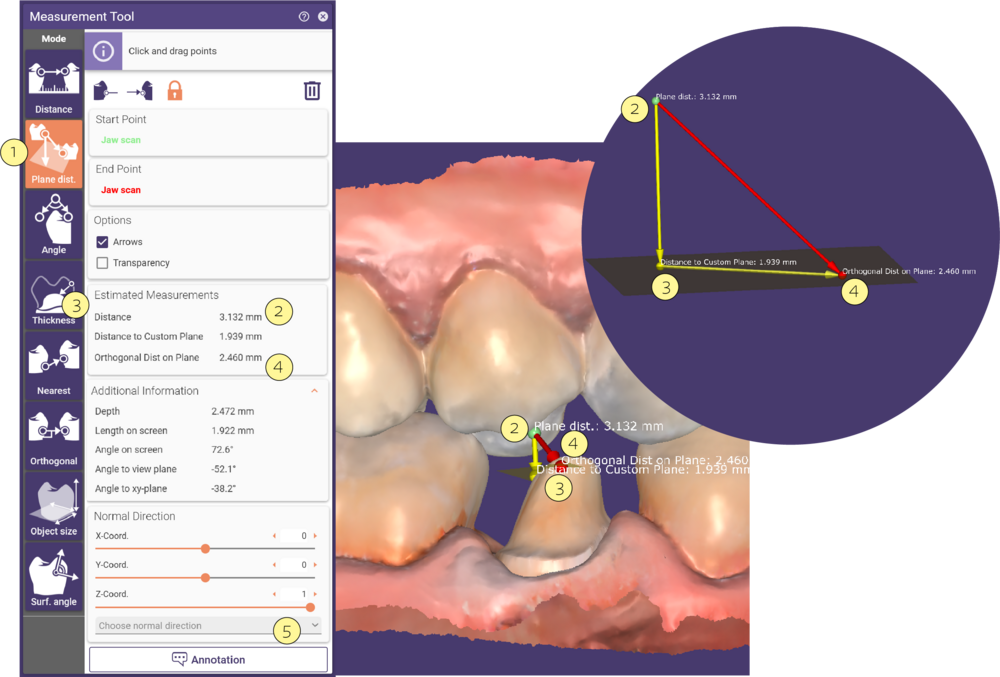
激活平面距离[1]来测量起点[1]和自定义平面[3]之间的垂直距离,该平面具有用户选择的设计部件的法线方向,并通过该距离的终点[4]。 你可以从列出所有牙形部件的下拉菜单中选择法线的方向[5]。注意,在三维视图中,虚拟平面水平并不可视化。.
测量角度
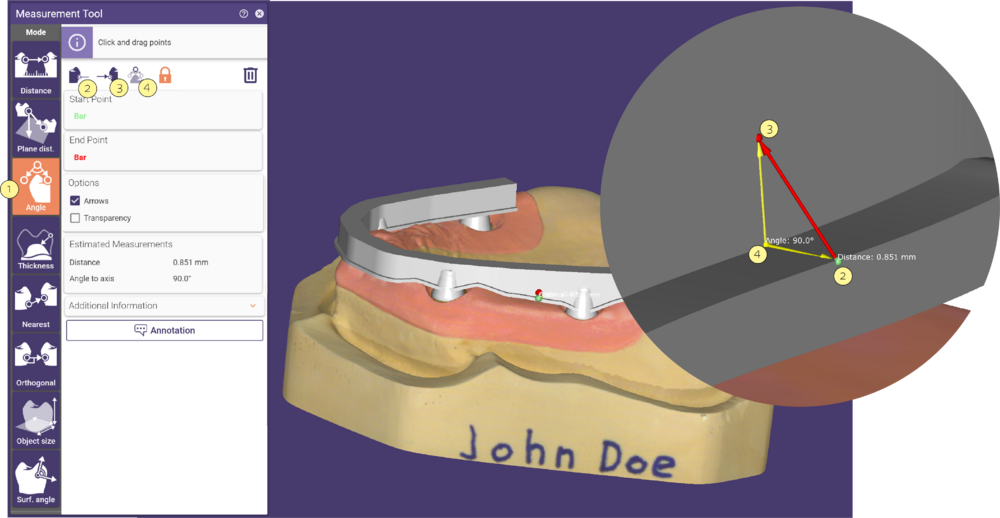
激活角度[1]并定义测量的起点[2]和终点[3]。通过点击场景对象上的所需位置来定义角度中心(黄点)[4]。要重新定义这些点,可以拖放它们,或者选择测量工具窗口顶部的相应按钮[2],然后点击新位置。
测量厚度
您可以测量大部分生成的网格对象的局部厚度。激活厚度[1]并点击网格对象来定义开始点(绿色)。DentalCAD 会自动在相应的底部/顶部部分(如牙冠底部/顶部)选择目标点(蓝色)。如果测量修复体完成的厚度,起点和目标点将在同一个对象上。厚度将显示在表示测量距离的箭头处。
要重新定义起始点,可以拖放它,或者选择测量工具窗口顶部的相应按钮[2],然后点击新的位置。
测量最近距离
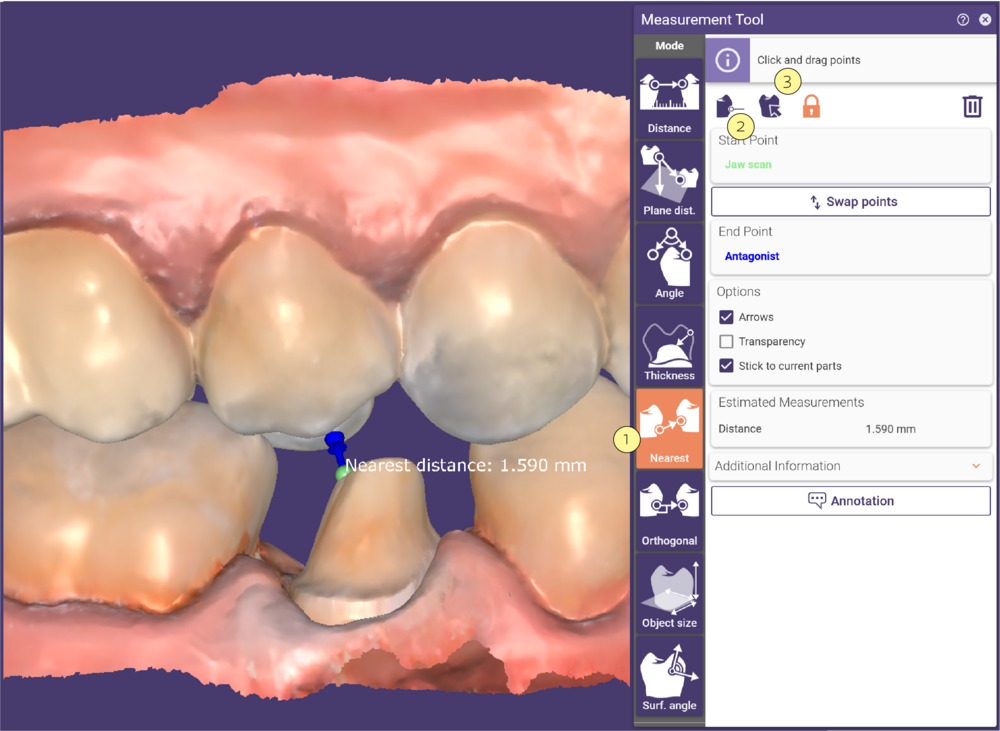
此工具可以找到另一个表面与所选点的最近点。激活最近点[1]并定义起始点。然后,点击目标对象。如果有多个目标对象,在出现的菜单中选择需要的对象。对象对面的最近点会显示为一个蓝色的点。箭头显示了计算厚度的位置。
要重新定义起始点,可以拖放它,或者选择测量工具窗口顶部的相应按钮[2],然后点击新的位置。要改变目标对象,点击设置目标对象图标[3],然后点击新的目标。
测量垂直距离
此工具检测垂直于起始点表面的最近物体上的最近点。
激活垂直距离[1]并定义起始点。然后,点击目标对象。如果有多个目标对象在上面,在出现的菜单中选择想要的对象。最近的垂直点将显示为蓝色。
箭头显示了计算厚度的位置。要重新定义起始点,可以拖放它,或者选择测量工具窗口顶部的相应按钮[2],然后点击新的位置。要改变目标对象,点击设置目标对象图标[3],然后点击新的目标。
测量对象尺寸
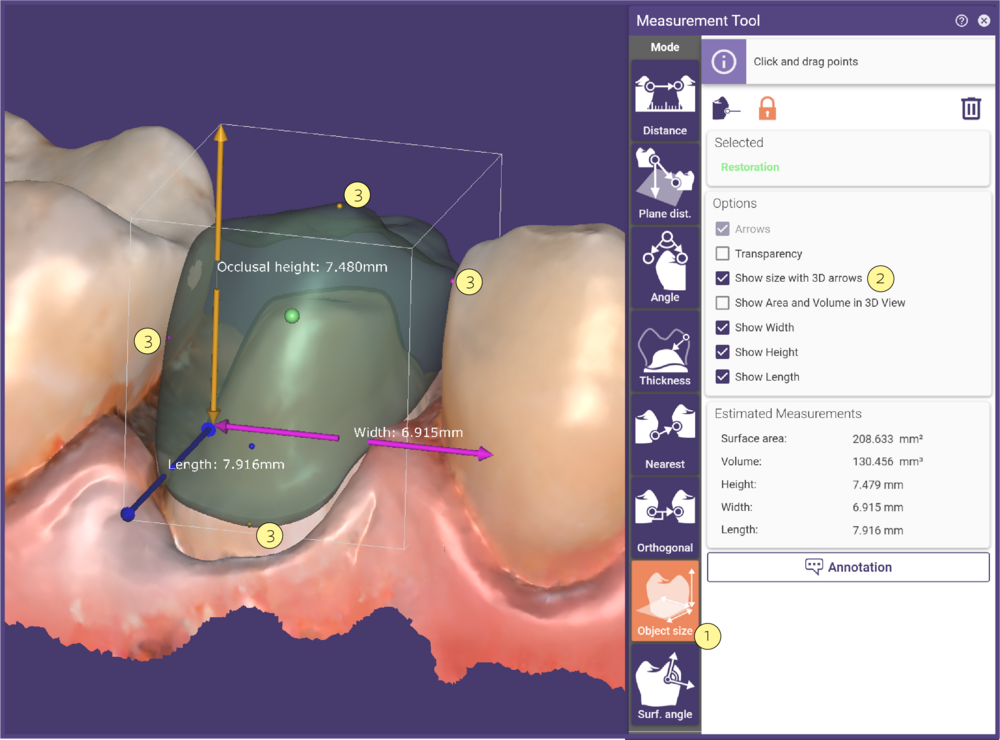 此工具测量对象的长度、宽度和高度。激活对象尺寸[1]并点击对象。勾选使用3D箭头显示对象大小[2]。对象的大小显示有三个箭头。这个工具是最常用的测量牙齿长度、宽度和高度被定义为近中/远中的(粉红色)箭头,颌面高度(黄色箭头)和颊/舌侧(蓝色箭头)。小彩色物体表面点[3]显示用于计算的轴向。每个小色点对应于其测量轴向。选择不同的对象,拖动绿色起点到所需的对象。
此工具测量对象的长度、宽度和高度。激活对象尺寸[1]并点击对象。勾选使用3D箭头显示对象大小[2]。对象的大小显示有三个箭头。这个工具是最常用的测量牙齿长度、宽度和高度被定义为近中/远中的(粉红色)箭头,颌面高度(黄色箭头)和颊/舌侧(蓝色箭头)。小彩色物体表面点[3]显示用于计算的轴向。每个小色点对应于其测量轴向。选择不同的对象,拖动绿色起点到所需的对象。
注意:物体尺寸测量的精确度为 0.1mm。
测量表面角度
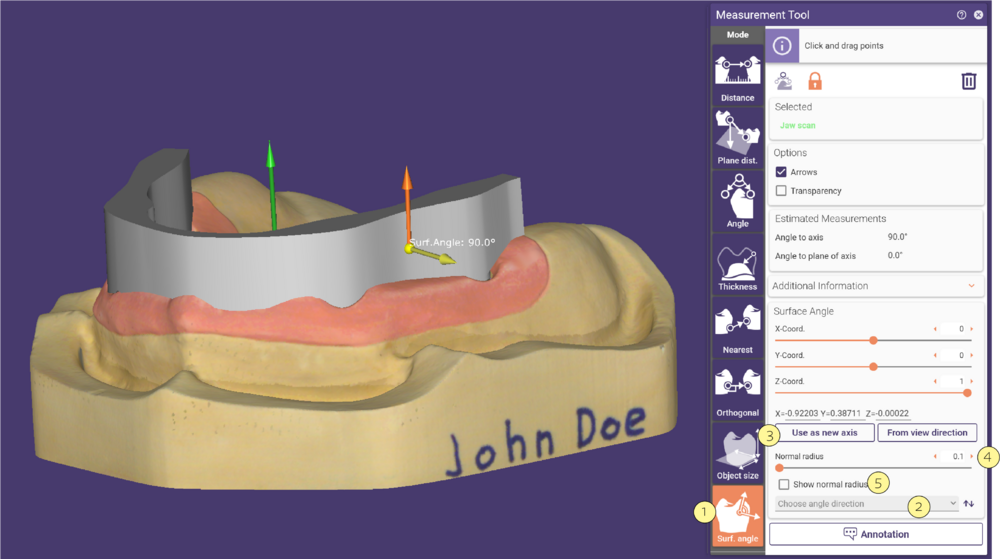
此工具测量平面相对于法线方向的修复体角度。
要激活表面角度[1]要选择一个位置,可以点击任何场景文件对象,将黄色点放在所需的位置上。黄色箭头表示相对于橙色箭头的估计角度。
橙色箭头表示所选修复体的法线方向。你可以从下拉菜单选择角度方向[2]中选择方向。
默认的矢量方向是扫描数据的定位方向。你可以从可用的修复体中选择一个不同的矢量方向。
- 要手动改变法线矢量方向,请使用可用的滑动条。
- 点击用作新的轴向[3]按钮,将测量的角度矢量转换为新的法线矢量方向。
- 法线半径[4]滑动条允许你在所需的位置扩大用于法线矢量估计的区域(用黄色标记)。你可以通过勾选显示法线半径[5]选项来显示半径的大小。
通用功能
要查看测量的详细信息,请展开附加信息部分[1]。要为某个测量值创建注释,请点击注释图标[2]。要清除测量结果,请点击清除图标[3]。
如果有的话,激活复选框通过坐标定义点将显示允许坐标编辑的滑动条:
您可以在X、Y和Z坐标滑动条的帮助下改变所选点的坐标,或者在相应的编辑框中输入。坐标将根据所使用的测量工具的选择和起点或终点进行更新。